Excel 2010 SmartArt กราฟิกช่วยให้ผู้ใช้นำเสนอข้อมูลของพวกเขาคุณสามารถเพิ่มสีรูปร่างรูปแบบและอื่น ๆ อีกมากมาย ซึ่งแตกต่างจากแผนภูมิและเครื่องมือแสดงรูปภาพอื่น ๆ ที่รวมอยู่ใน Excel มันช่วยให้คุณสามารถสร้างกราฟิกที่อธิบายข้อมูลของคุณได้ดีที่สุดและเพื่อให้ผู้ชมเข้าใจจุดแข็งของมัน คุณสามารถเลือกกราฟิกจากรายการที่มีการออกแบบและเลย์เอาต์มากมาย
ด้วย SmartArt คุณสามารถทดลองได้มากเท่าที่คุณต้องการต้องการข้อมูลของคุณด้วยการใช้เลย์เอาต์และรูปร่างที่แตกต่างกันการเลือกกราฟิกนั้นง่ายกว่าด้วย SmartArt เนื่องจากไม่จำเป็นต้องใช้กราฟิกแต่ละภาพซ้ำไปซ้ำมาเพื่อหาสิ่งที่ดีที่สุดคุณสามารถดูตัวอย่างได้ก่อน เติมเต็มแผ่นข้อมูลของคุณ
หากต้องการเริ่มต้นใช้งานให้เรียกใช้ Excel 2010 และเปิดแผ่นงานเพื่อเริ่มสร้าง Smart Art
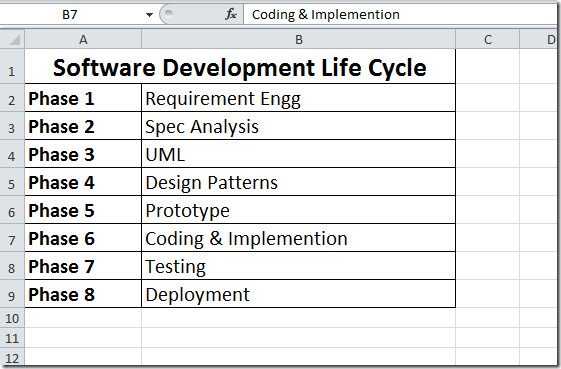
ไปที่แท็บแทรกแล้วคลิก SmartArt ดังที่แสดงในภาพหน้าจอด้านล่าง
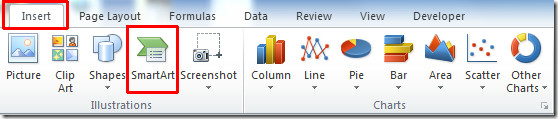
กล่องโต้ตอบจะปรากฏขึ้นเพื่อขอให้คุณเลือกกราฟิก SmartArt จากบานหน้าต่างด้านซ้ายให้เลือกประเภทของ SmartArt และจากบานหน้าต่างด้านขวาให้เลือกหนึ่งประเภทจากรายการประเภท SmartArt ที่เลือก เราคำนึงถึงคุณในการเลือกกราฟิกที่เหมาะสมกับแผ่นข้อมูลของคุณ ตามที่เราได้เลือกประเภท วงจร เพราะตารางแสดงกระบวนการสร้างซอฟต์แวร์ซ้ำ ๆ คลิก ตกลง เพื่อจะดำเนินการต่อ.
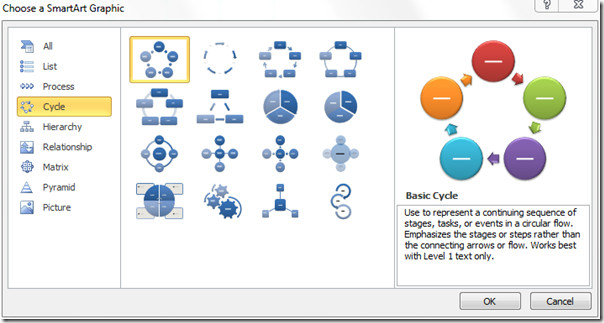
คุณจะเห็นกราฟิกที่เลือกในแผ่นข้อมูลของคุณตอนนี้กรอกข้อความที่มีวงกลมถ้าคุณต้องการที่จะรวมวงกลมเลือกหนึ่งมากขึ้นคัดลอกและวาง
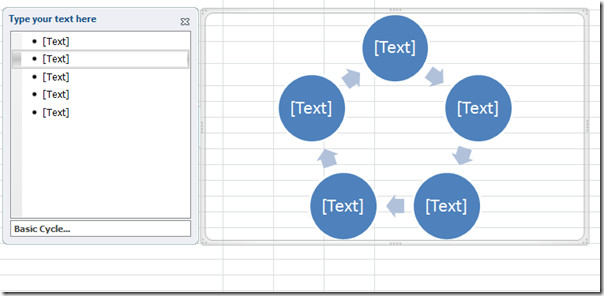
ตามข้อกำหนดเราได้รวมแวดวงเพิ่มเติมเพื่อจับคู่กับข้อมูลตารางดังแสดงในภาพหน้าจอด้านล่าง
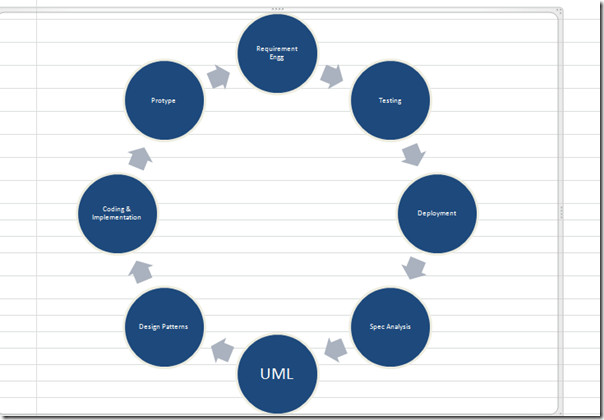
ตอนนี้เพื่อเปลี่ยนสไตล์เค้าโครงหรือตำแหน่งของกราฟิก SmartArt ตรงไปที่ ออกแบบ แท็บและจาก รูปแบบ เลือกเลย์เอาต์ของกราฟิกคลิกที่ดร็อปปุ่มลงเพื่อนำทางไปยังประเภทของเลย์เอาต์คุณจะสังเกตเห็นเมื่อตัวชี้โฮเวอร์ของเลย์เอาต์นั้นจะแสดงไปที่เลย์เอาต์โดยอัตโนมัติเพื่อดูการเปลี่ยนแปลงในเวลาทำงาน คลิกเค้าโครงเพื่อใช้งาน
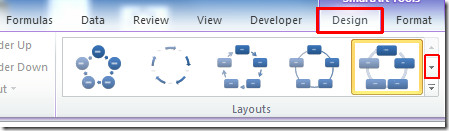
คุณจะเห็นการเปลี่ยนแปลงของเค้าโครงดังที่แสดงในภาพหน้าจอด้านล่าง
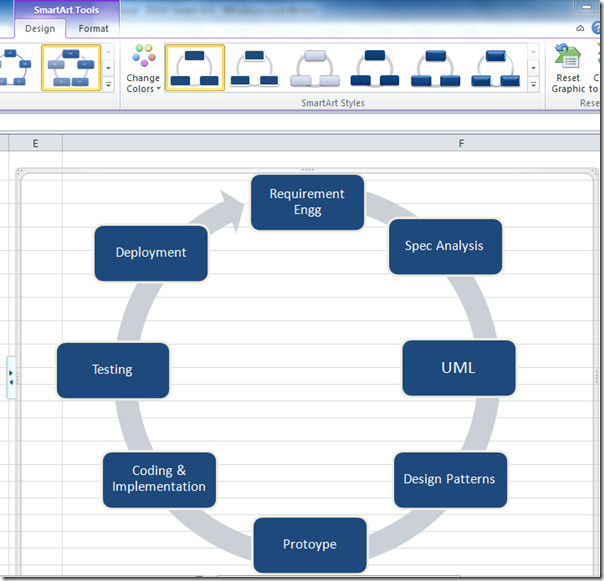
สำหรับการเปลี่ยนสีเพื่อทำให้เนื้อหากราฟิกดูมีสีสันและโดดเด่นกว่าจาก ออกแบบ คลิกที่แท็บ เปลี่ยนสี.
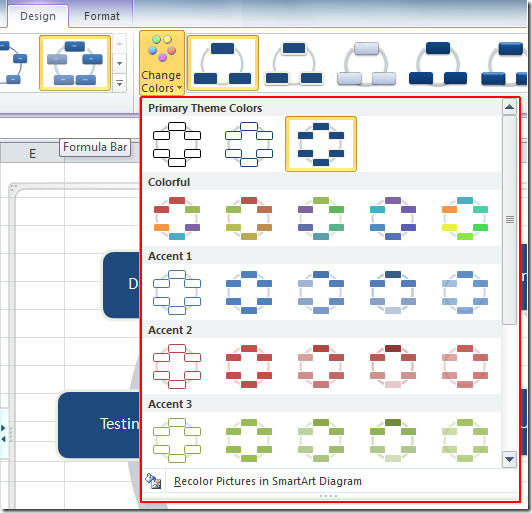
เมื่อเลือกสีกราฟิก SmartArt ของคุณจะเปลี่ยนไปตามรูปแบบ
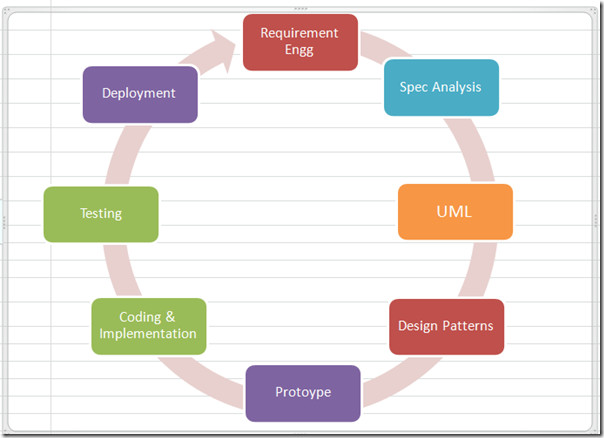
คุณลักษณะนี้ยังรวมถึงรูปแบบพิเศษบางอย่างที่เรียกว่า รูปแบบ SmartArt เลือกหนึ่งรายการจาก รูปแบบ SmartArt เพื่อประดับกราฟิกในวิธีที่แตกต่าง

เลือกที่เหมาะสม สไตล์ SmartArt & ดูการเปลี่ยนแปลง
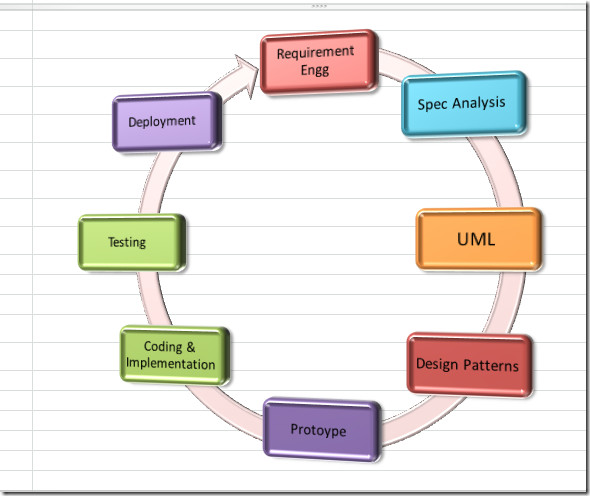
คุณยังสามารถตรวจสอบคำแนะนำที่ผ่านการตรวจสอบก่อนหน้านี้ในตาราง Pivot & Charts และวิธีการนำเข้าเอกสารข้อความใน Excel













ความคิดเห็น